当我们的手机信号在某些区域变得薄弱或者无法连接网络时,无线扩展器就成为了我们的救星,许多人对如何正确连接和设置无线扩展器感到困惑。今天我们就来讨论一下手机如何连接扩展器以及无线扩展器的设置教程。通过简单的步骤,我们可以让我们的网络信号更加稳定,让我们的生活更加便利。
无线扩展器设置教程
具体方法:
1.首先是无线扩展器通上电,将所有天线竖直朝上与地面垂直;

2.打开手机无线网络,连接扩展器生成的WiFi(WiFi名称一般都是“品牌名+xxxx”)。下面以tp-link的无线扩展器的设置为例;
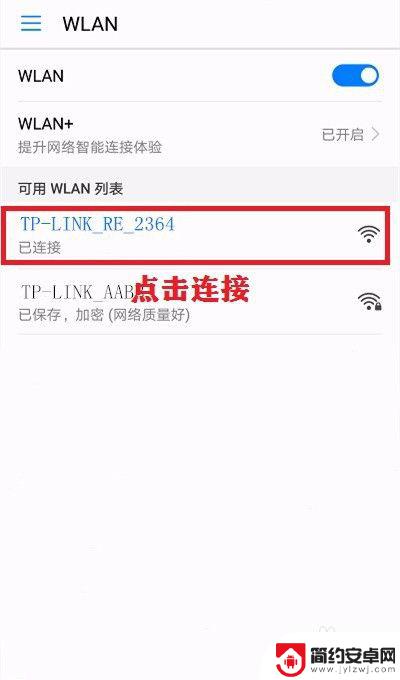
3.手机会自动打开浏览器转到扩展器管理页面,或者打开浏览器在地址栏输入tplogin.cn(从扩展器背面的铭牌查找管理地址),进入扩展器管理页面。设置管理密码,点击“登录”;
常见扩展器的管理地址:
360:luyou.360.cn;
tp-link:tplogin.cn;
腾达:re.tenda.cn;
迅捷:falogin.cn;
水星:melogin.cn;
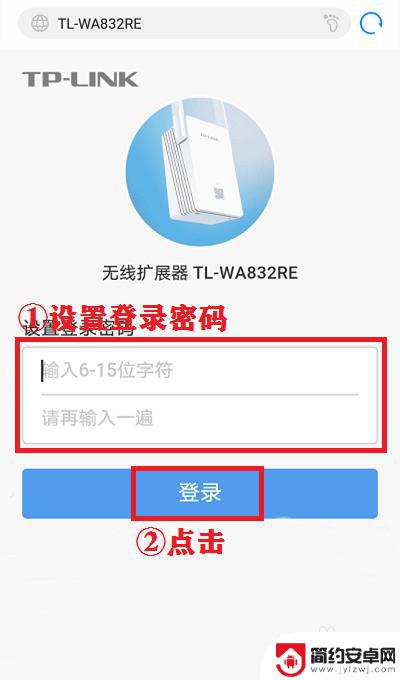
4.扫描附近的WiFi信号;
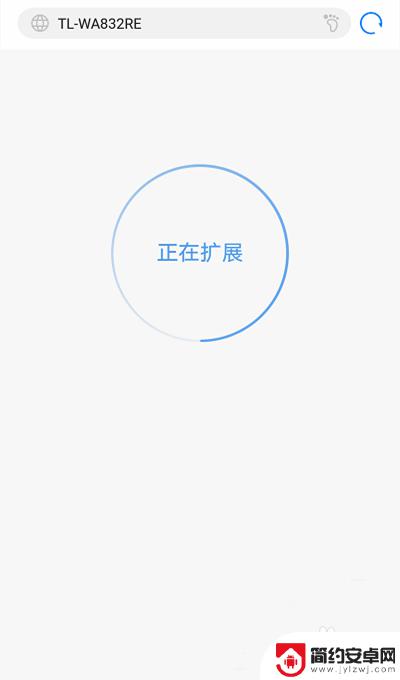
5.选择要扩展的WiFi,点击选中;
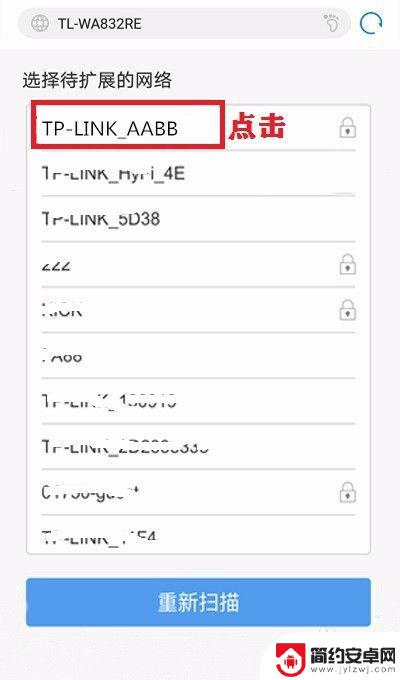
6.输入扩展WiFi的密码;
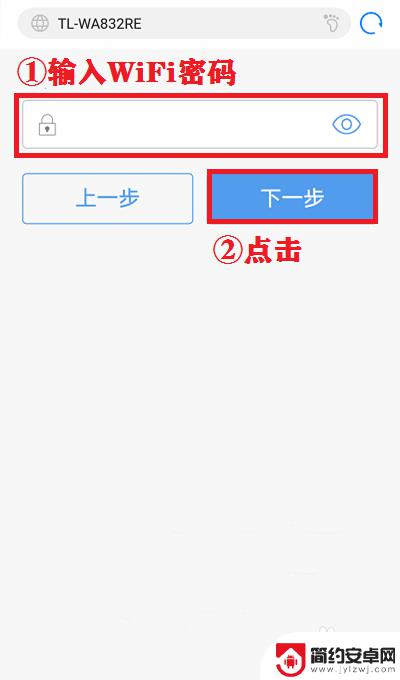
7.扩展中;
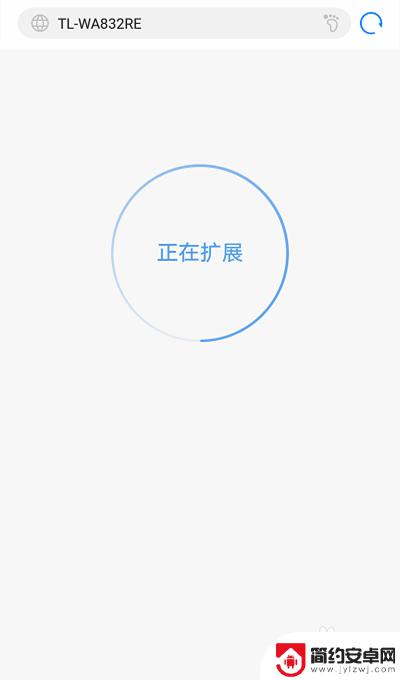
8.扩展成功,可以调整扩展器与路由器之间的距离来增强扩展器信号。
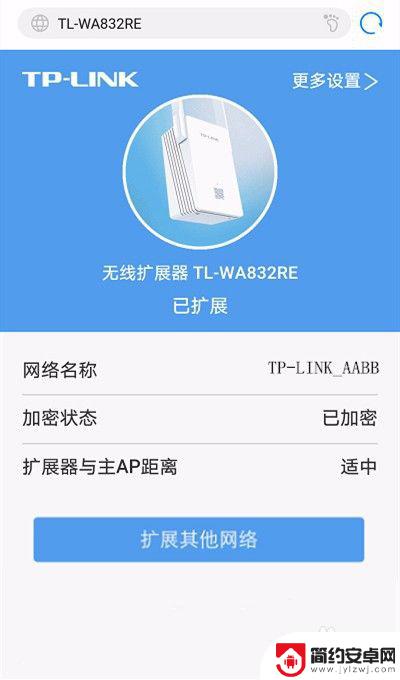
以上就是连接手机和扩展器的全部步骤,如果还有不清楚的用户,可以参考以上步骤进行操作,希望能对大家有所帮助。










